Поновно инсталирање АМД графичког драјвера би требало лако да поправи грешке ЦЦЦ.еке
- Цаталист Цонтрол Центер служи као универзални панел за подешавања графике, омогућавајући корисницима да директно прилагоде ГПУ подешавања уместо да се ослањају на опције у игри.
- Апликација АМД Цаталист Цонтрол Центер је део пакета драјвера графичке картице и инсталирана је са АМД Радеон графичким драјверима.
- Тхе програм се може наћи у системској палети или старт менију ради лакшег приступа.
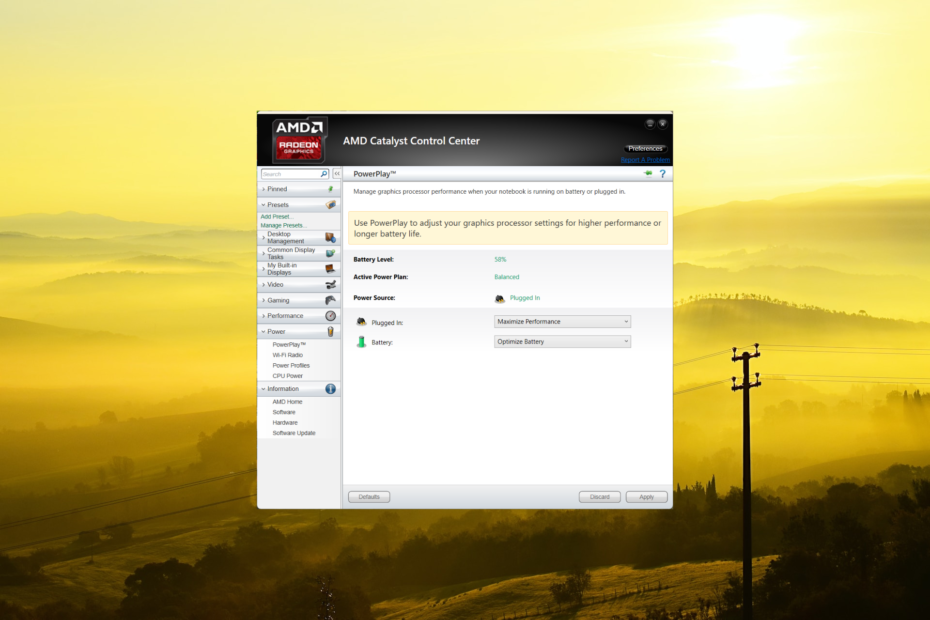
ИксИНСТАЛИРАЈТЕ КЛИКОМ НА ДАТОТЕКУ ЗА ПРЕУЗИМАЊЕ
- Преузмите ДриверФик (верификована датотека за преузимање).
- Кликните Започни скенирање да бисте пронашли све проблематичне драјвере.
- Кликните Ажурирајте драјвере да бисте добили нове верзије и избегли кварове у систему.
- ДриверФик је преузео 0 читаоци овог месеца.
Ако приметите да процес ЦЦЦ.еке користи а много ресурса вашег рачунара и забринути сте ако је у питању вирус или малвер, не брините. То је легитиман процес који се покреће на рачунарима са АМД видео картицама.
Међутим, ако имате Нвидиа видео картицу и никада нисте инсталирали АМД картицу, вируси или злонамерни софтвер могу се прикрити као Цаталист Цонтрол Центер.
У овом чланку ћемо објаснити сврху ЦЦЦ.еке процеса и понудити упутства за решавање проблема корак по корак која ће вам помоћи да решите све проблеме повезане са ЦЦЦ.еке.
За шта се користи ЦЦЦ.еке?
ЦЦЦ је скраћеница за Цаталист Цонтрол Центер, односи се на софтверски пакет који је развио Адванцед Мицро Девицес (АМД) за своје графичке процесорске јединице (ГПУ). Дизајниран је да обезбеди графички интерфејс за управљање и конфигурисање различитих аспеката АМД графичких картица.
Цаталист Цонтрол Центер нуди побољшану контролу над вашом видео картицом, омогућавајући вам да прилагодите резолуцију екрана и подешавања екрана, оптимизујете перформансе, омогући приказ профила, и чак оверклокирајте ГПУ. То максимизира перформансе ваше графичке картице и функционалност.
Ако Цаталист Цонтрол Центер наиђе на проблем, можда ћете видети поруку о грешци да се појави на екрану. Неке типичне поруке о грешци које се могу појавити су:
- ЦЦЦ.еке је престао да ради.
- ЦЦЦ.еке је наишао на проблем.
- Цаталист Цонтрол Центер: хост апликација је наишла на грешку и мора да се затвори.
Како да поправим грешке ЦЦЦ.еке?
1. Покрените апликацију Цаталист Цонтрол Центер са оригиналне локације
Понекад се пречица за Цаталист Цонтрол Центер може оштетити, што вас може спречити да отворите програм помоћу те пречице. У таквим случајевима, препоручује се отварање ЦЦЦ-а са његове оригиналне локације.
- Дођите до следеће локације и двапут кликните на датотеку ЦЦЦ.еке:
Ц:\Програм Филес (к86)\АТИ Тецхнологиес\АТИ. АЦЕ\Цоре-Статиц\илиЦ:\Програм Филес (к86)\АМД\АТИ. АЦЕ\Цоре-Статиц\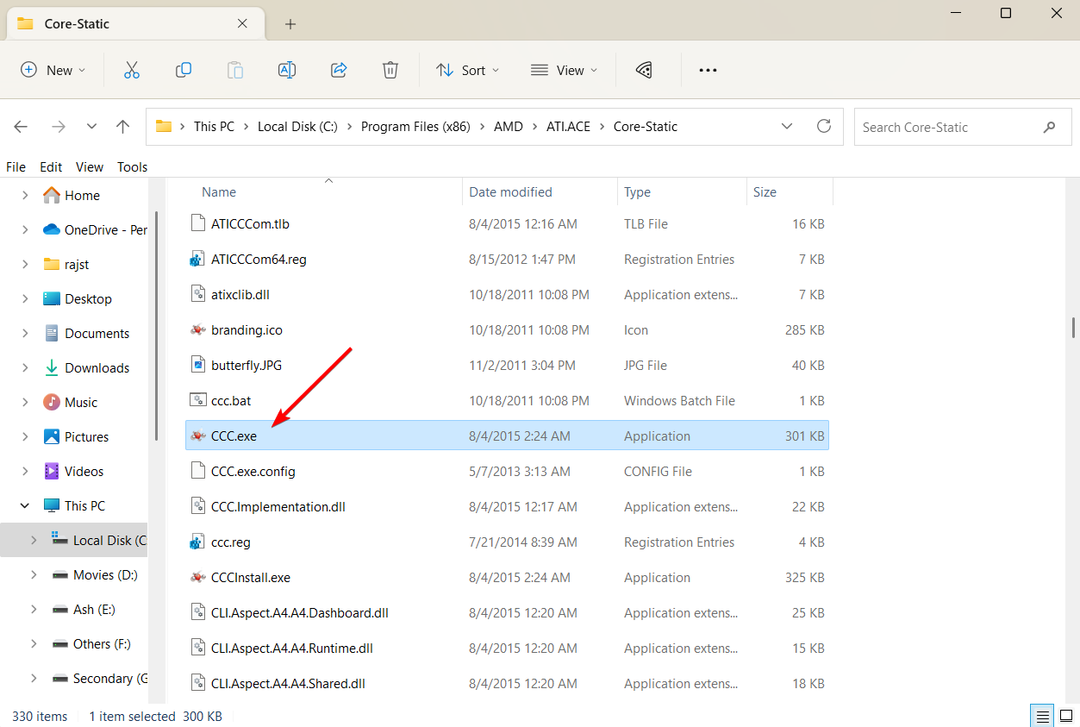
2. Поново покрените процес ЦЦЦ.еке
- Притисните Цтрл + Смена + изаћи да покренете Таск Манагер.
- Иди на Детаљи картицу, скролујте надоле листу процеса и пронађите ЦЦЦ.еке процес.
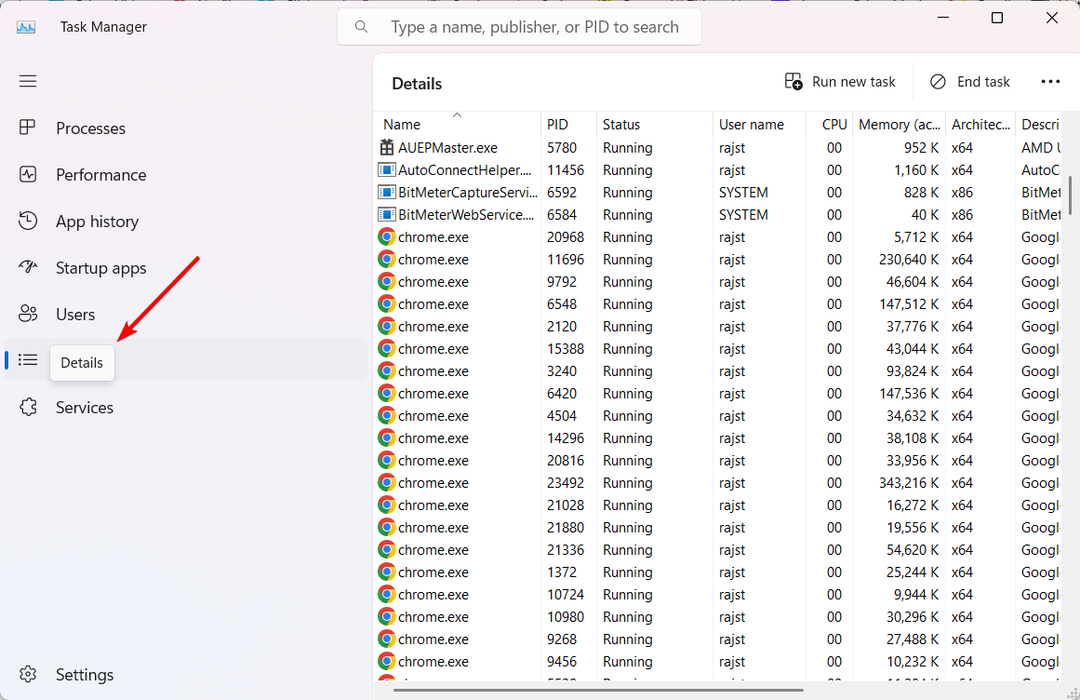
- Затим кликните десним тастером миша на ЦЦЦ.еке обрадити и изабрати Заврши задатак.
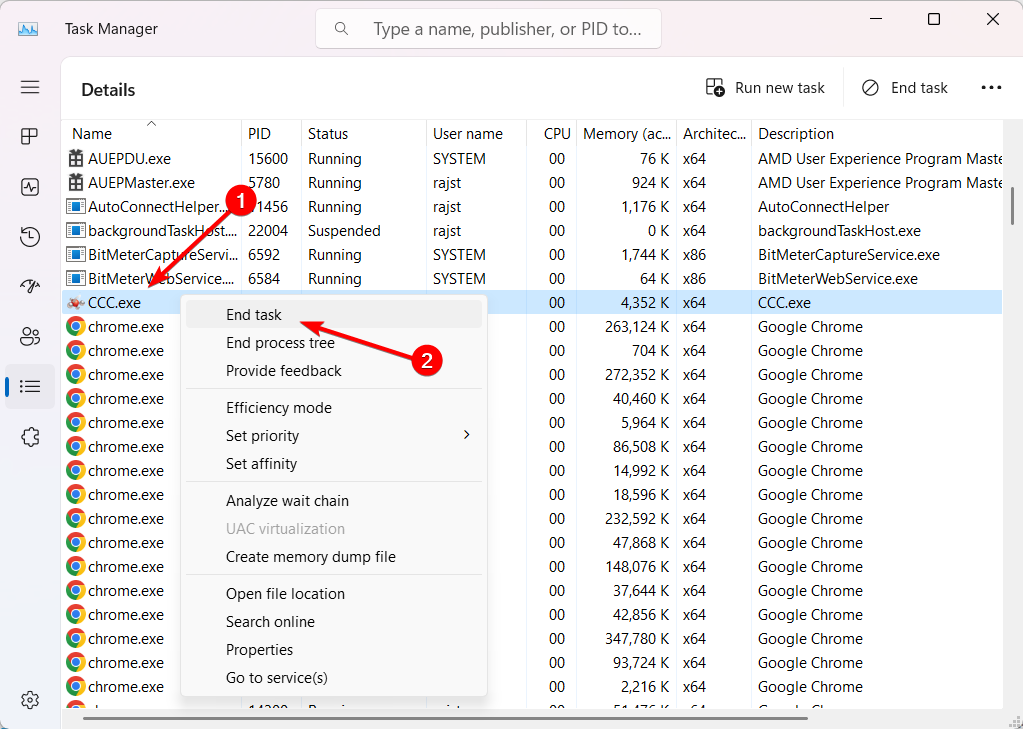
- Затим покушајте да поново покренете апликацију и видите да ли она решава проблем.
3. Избришите фасциклу АТИ
Ако често наилазите на грешку ццц.еке је престао да ради, брисање АТИ фасцикле из директоријума АппДата може да реши проблем. Међутим, изгубићете све претходно конфигурисане прилагођене профиле на контролној табли АТИ Цаталист.
- притисните Виндовс + Р да бисте отворили прозор Покрени. Затим откуцајте цонтрол.еке фасцикле и притисните Ентер за отварање Опције Филе Екплорер-а.
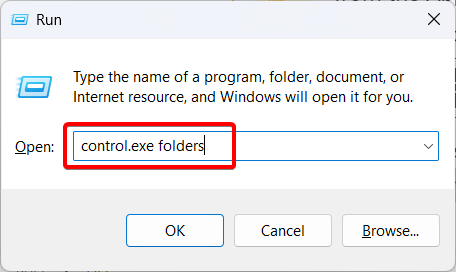
- Иди на Поглед картицу, изаберите Прикажи скривене датотеке, фасцикле и диск јединице опција под Скривене датотеке и фасцикле подешавање и кликните Применити онда У реду.
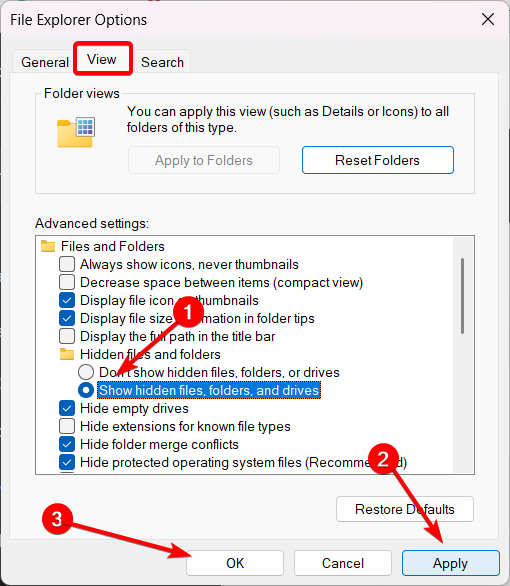
- Након тога идите на следећу локацију у Филе Екплорер-у:
Ц:\ПрограмДата - Унутра би требало да пронађете фасциклу под називом АТИ и избришите га.
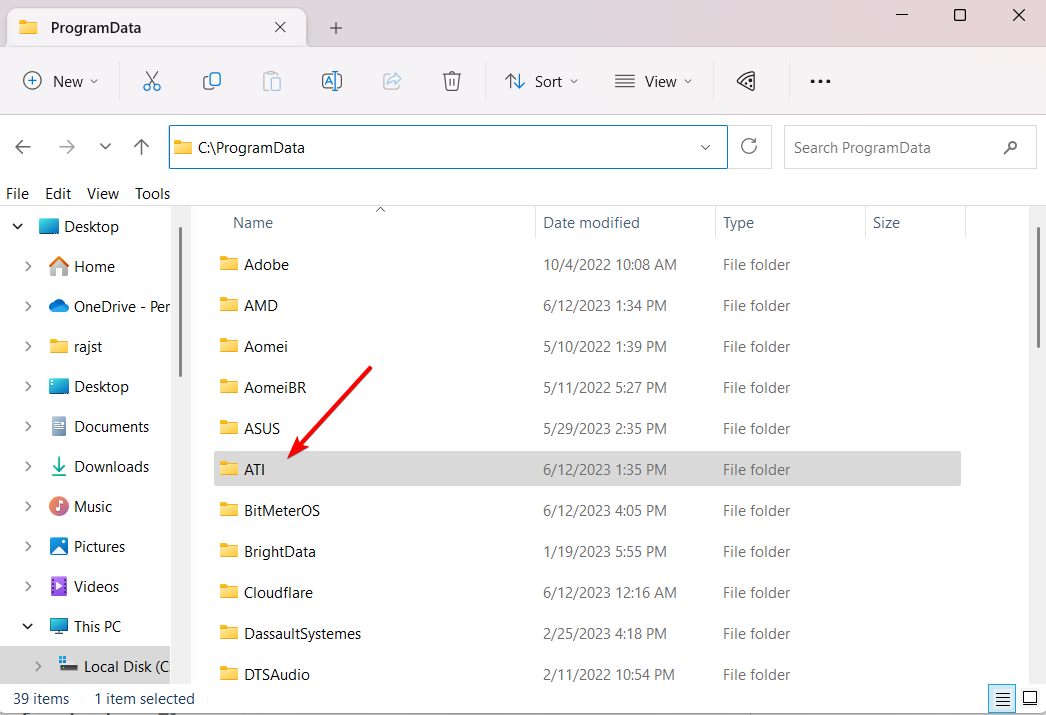
- Затим идите до следеће локације:
Ц:\Усерс\Усернаме\АппДата\Лоцал - Заменити Корисничко име са именом вашег администраторског налога.
- Пронађите и избришите АТИ фасциклу и уверите се да је уклоњена из корпе за отпатке.
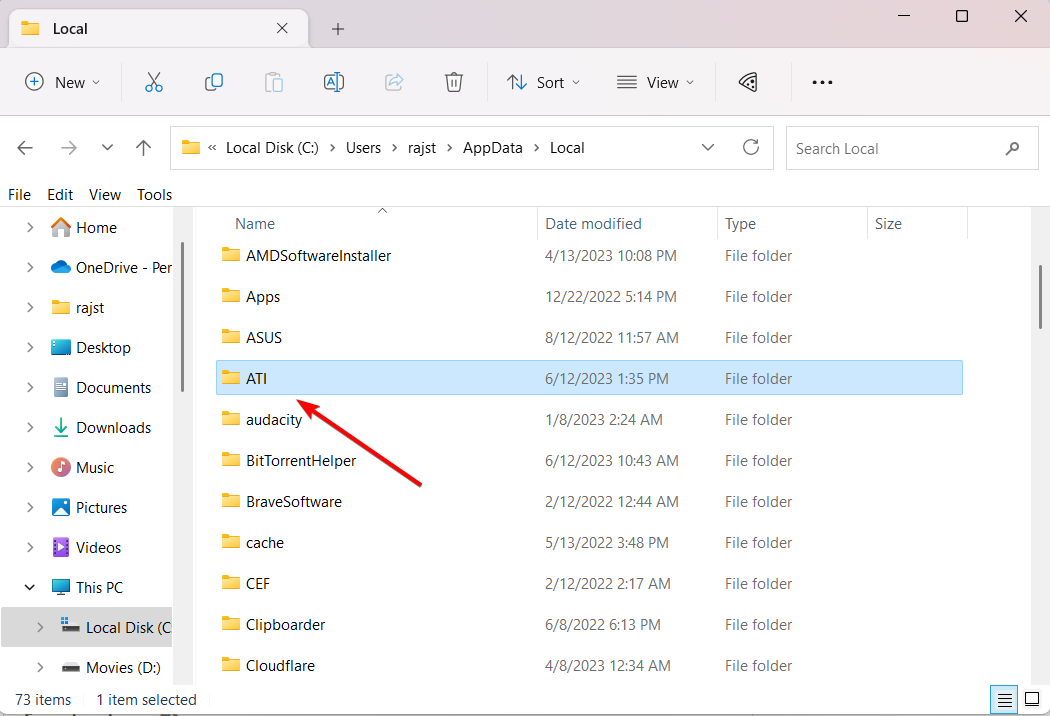
- Када су оба фолдера избрисана, поново покрените рачунар и пријавите се са администраторским налогом.
- Видећете да се програм ЦЦЦ.еке више не руши.
- Како бесплатно добити свој ЕВЕ Онлине Екцел додатак
- Преузмите апликацију ИоуТубе за рачунар [Виндовс 10 и 11]
4. Извршите скенирање провере системских датотека
- Притисните Виндовс + Р да отворите Трцати прозор дијалога, тип цмд, држи Цтрл + Смена, и кликните У реду трчати Командна линија као администратор.
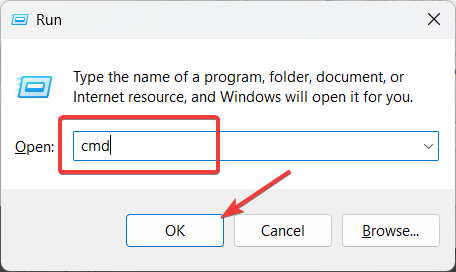
- Кликните да на Контрола корисничког налога промпт прозор.
- Унесите следећу команду и притисните Ентер:
сфц /сцаннов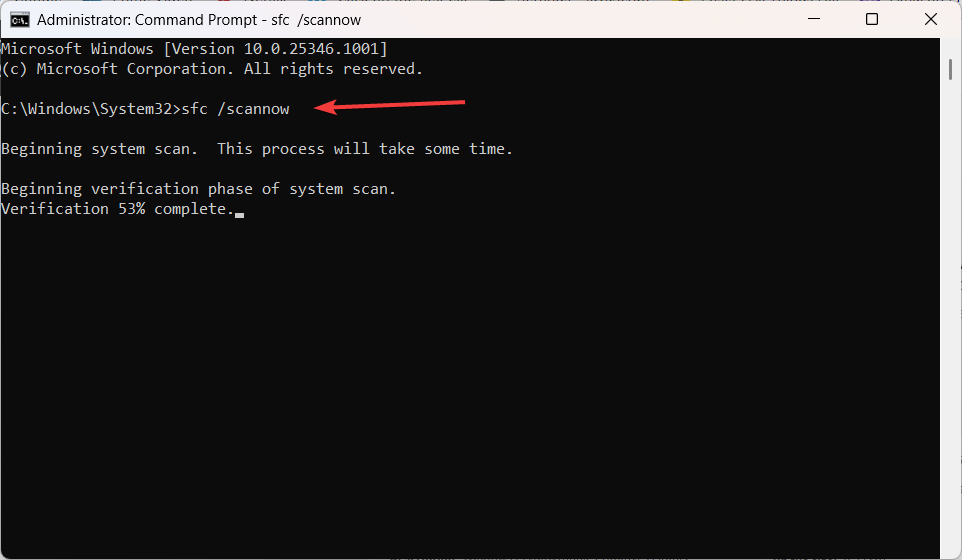
- Након што покренете скенирање система за проверу датотека (СФЦ), поново покрените рачунар.
5. Поново инсталирајте АМД графичке драјвере
- Кликните десним тастером миша на Почетак мени и изаберите Менаџер уређаја.
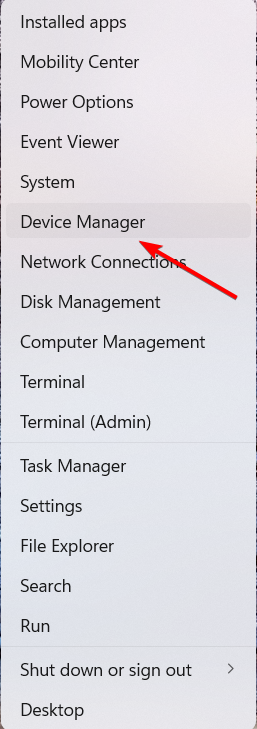
- Проширите Адаптери за екран одељак.
- Кликните десним тастером миша на своју графичку картицу и изаберите Деинсталирајте уређај.
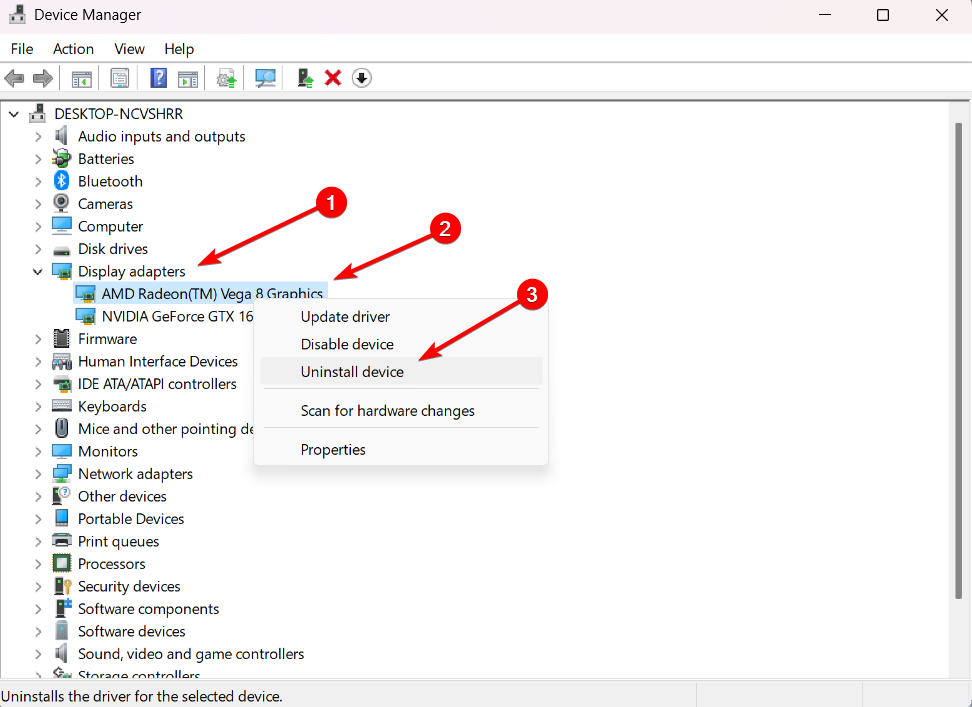
- Означите Покушајте да уклоните драјвер за овај уређај и изаберите Деинсталирај.
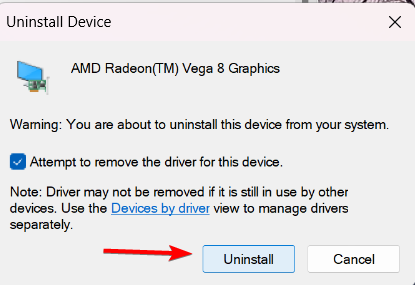
- Поново покрените уређај.
- Затим посетите веб локацију свог произвођача или АМД веб локација и преузмите најновије драјвере за своју графичку картицу и инсталирајте их.
- Овај корак ће вам помоћи да решите већину проблема у вези са ЦЦЦ.еке.
Ако сте не могу да отворим Цаталист Цонтрол Центер, ова брза решења могу вам помоћи да решите проблем.
Ако имате било каквих питања или сугестија, слободно их поделите у одељку за коментаре.
Још увек имате проблема? Поправите их овим алатом:
СПОНЗОРИСАНИ
Неки проблеми у вези са управљачким програмима могу се брже решити коришћењем наменског алата. Ако и даље имате проблема са драјверима, само преузмите ДриверФик и покрените га у неколико кликова. Након тога, пустите га да преузме и поправи све ваше грешке за кратко време!

![Ксбок трака за игре и Таск Манагер показују различит статус [Поправи]](/f/91ded73e0a08413bde2ff0a4d3f863e1.jpg?width=300&height=460)
